Wie bearbeite ich Youtube-Videos? Ultimativer Leitfaden für Anfänger (auf Desktop und Mobilgerät)
Veröffentlicht: 2021-12-24Auf dem Weg, ein erfolgreiches Online-Geschäft zu starten, spielt Youtube eine entscheidende Rolle und ist eines der effektivsten Werkzeuge für jeden Geschäftsmann, um seine beste Endproduktion zu bearbeiten und zu erstellen. Ein schönes und reibungsloses Video sendet Ihre Botschaften und Ihre Ideen über Bilder an Ihre Zuschauer, um den Inhalt zu verbessern und die Anzahl Ihrer Abonnenten auf YouTube mit qualitativ hochwertigen Videos zu erhöhen. Ein kreatives und einzigartiges YouTube-Video ist der Schlüssel, um Ihre YouTube-Kanäle von der Masse abzuheben und Zuschauer anzuziehen.
Unsere nachstehenden Anweisungen haben Einblicke in Ihre Schwierigkeiten und Probleme und werden Ihnen die Last bei der Erstellung eines Youtube-Videos abnehmen. Seien Sie nicht länger kompliziert oder teuer, Sie können Ihre Videos auf jedem PC mit kostenlosen oder kostengünstigen Bearbeitungssoftwares bearbeiten, die wir Ihnen im Folgenden vorstellen werden. Wir hoffen, dass Sie nach diesem Artikel den effektivsten Weg für Ihren eigenen Kanal finden, um Ihre Youtube-Videos zu bearbeiten.
Empfehlung:
- Das beste Videoformat für Youtube! Abmessung & Größe
- Die besten Youtube-Beschreibungsvorlagen für Kanäle und Videos
- Wie groß ist ein YouTube-Thumbnail? Größentabelle & Best Practices
Wie bearbeite ich Youtube-Videos mit Youtube Studio?
Schritt 1: Zugriff auf Youtube Studio
Navigiere in einem Browser zu YouTube, klicke dann auf deinen Avatar oben rechts auf dem Bildschirm und wähle „YouTube Studio (Beta)“ aus. Sie können eine Liste all Ihrer Videos sehen, die Sie auf YouTube veröffentlicht oder entworfen haben, indem Sie im linken Bereich des Bildschirms auf „Videos“ klicken.
Besuchen Sie YouTube Studio, um ein Video zu bearbeiten, das Sie auf der Website veröffentlicht haben.
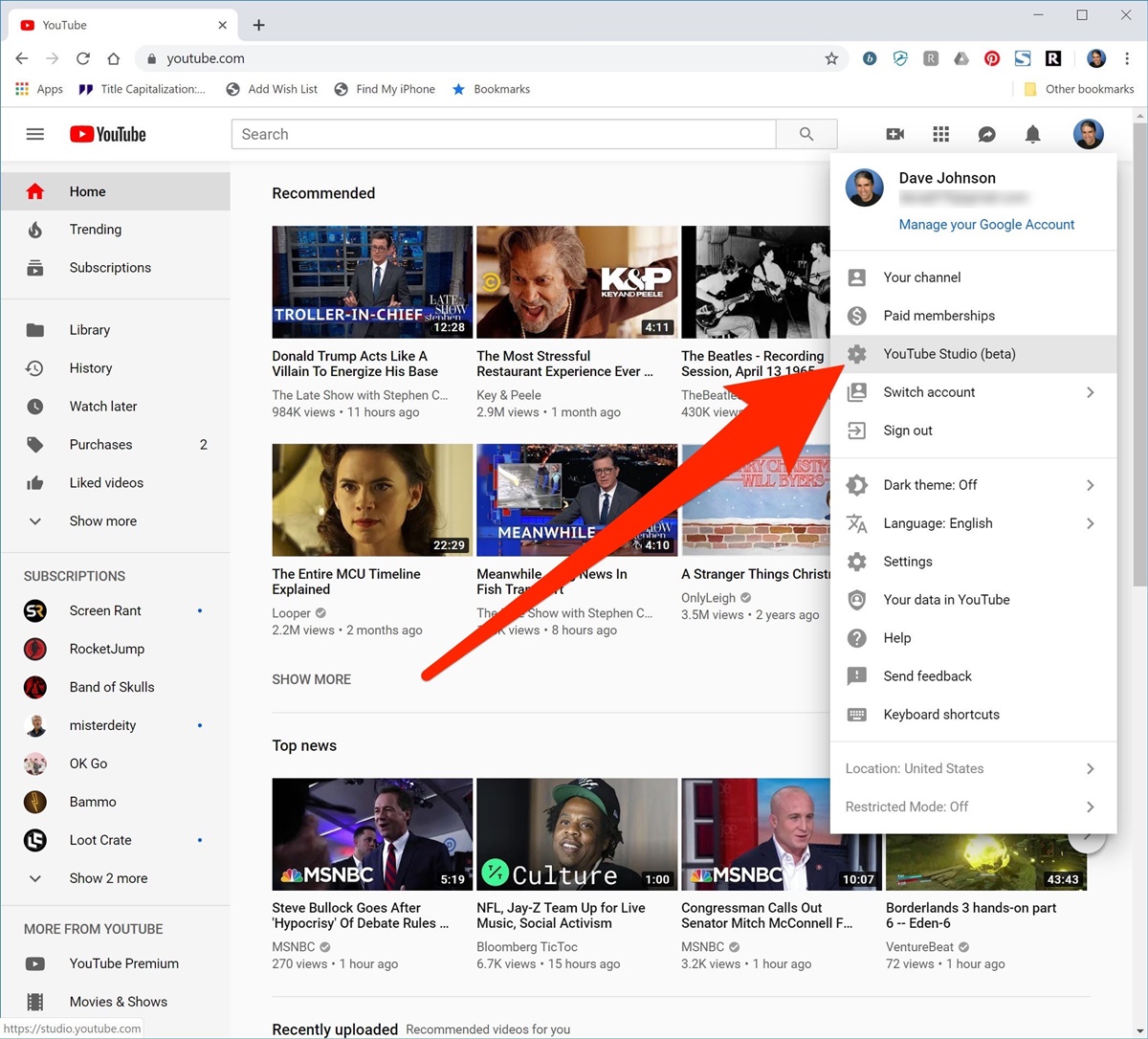
Nachdem Sie ein Video ausgewählt haben, klicken Sie im Bereich auf der linken Seite auf „Bearbeiten“.
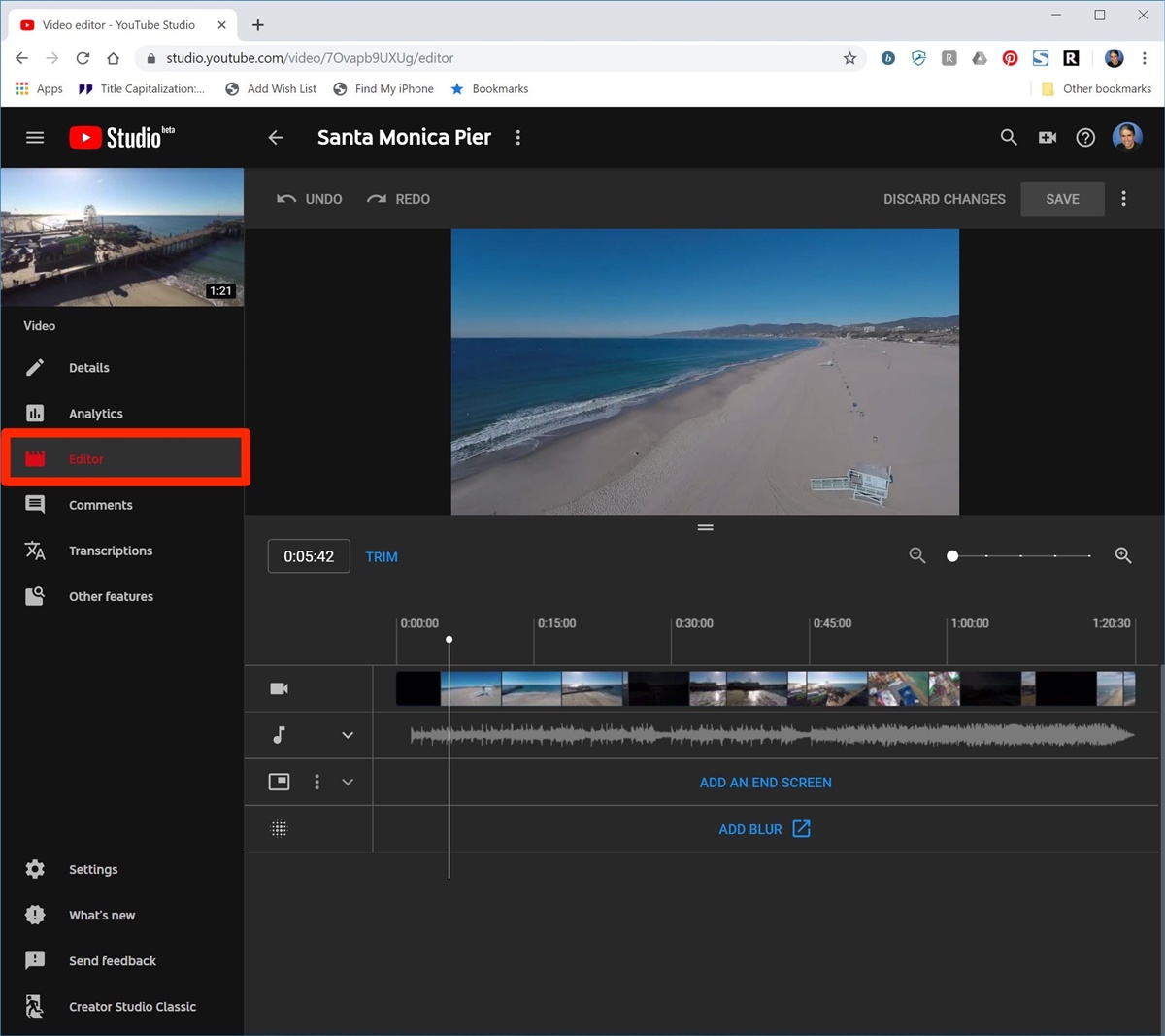
Schritt 2: Kürzen Sie den Anfang und das Ende eines Youtube-Videos
Sie können unter der Videovorschau auf „Trimmen“ klicken. Ziehen Sie dann die blauen Balken am linken und rechten Rand der Videozeitachse, um den Start- und Endpunkt des Videos festzulegen. Um die Änderung zu sehen, klicken Sie in der Leiste am unteren Bildschirmrand auf „Vorschau“.
Nachdem Sie die Balken gezogen haben, um den Start- und Endpunkt für das Video festzulegen, klicken Sie auf „Vorschau“, um die Änderungen zu sehen.
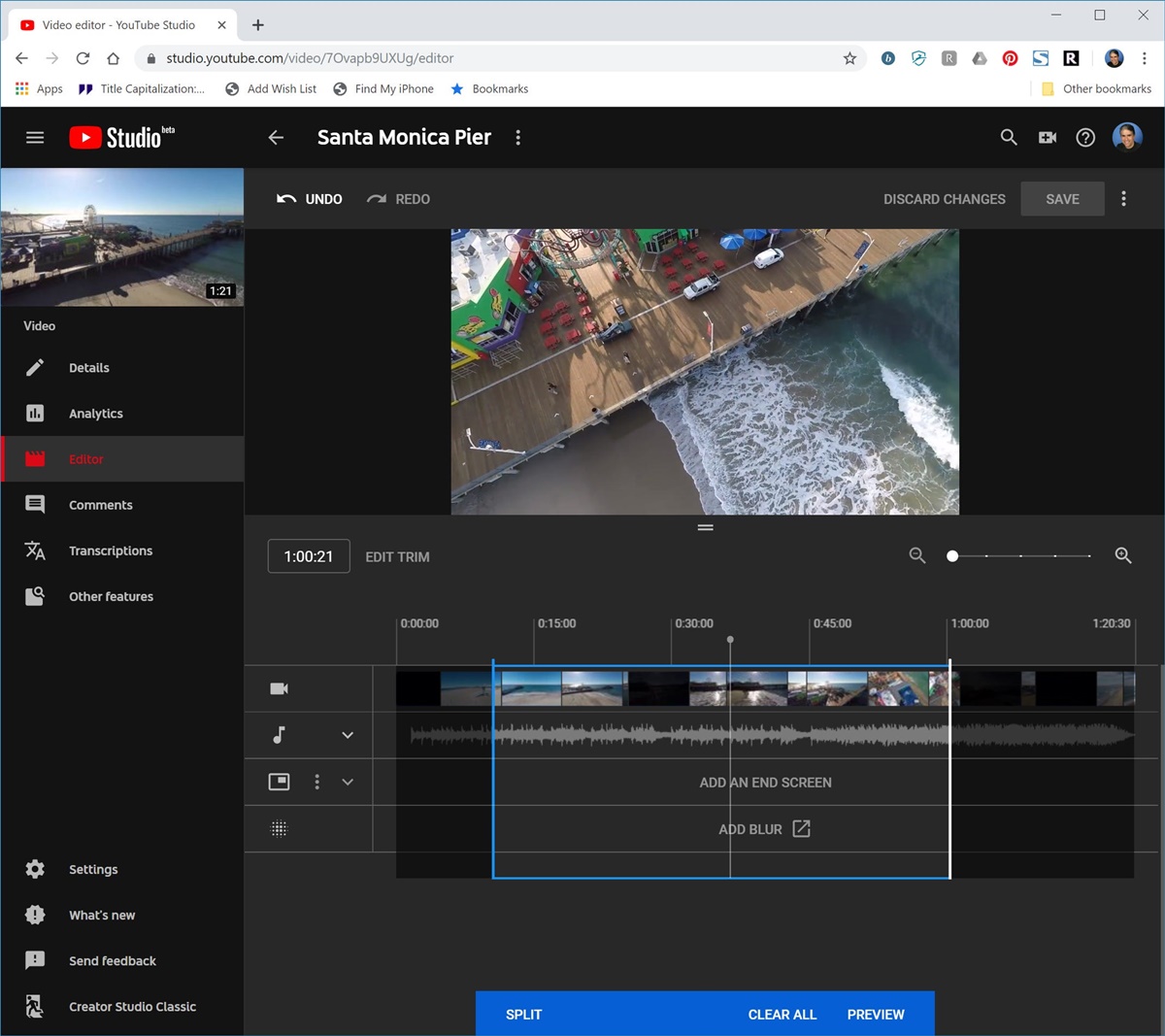
Schritt 3: Schneiden Sie einen Abschnitt aus der Mitte eines Videos heraus
Nachdem Sie das Video, das Sie bearbeiten möchten, im Video-Editor von YouTube Studio geöffnet haben, klicken Sie unter der Videovorschau auf „Zuschneiden“ oder „Zuschneiden bearbeiten“. Anschließend können Sie die vertikale Balkenposition in der Zeitachse auswählen, an der die Bearbeitung beginnen soll. Zum Teilen , klicken Sie in der Leiste am unteren Bildschirmrand auf "Teilen".
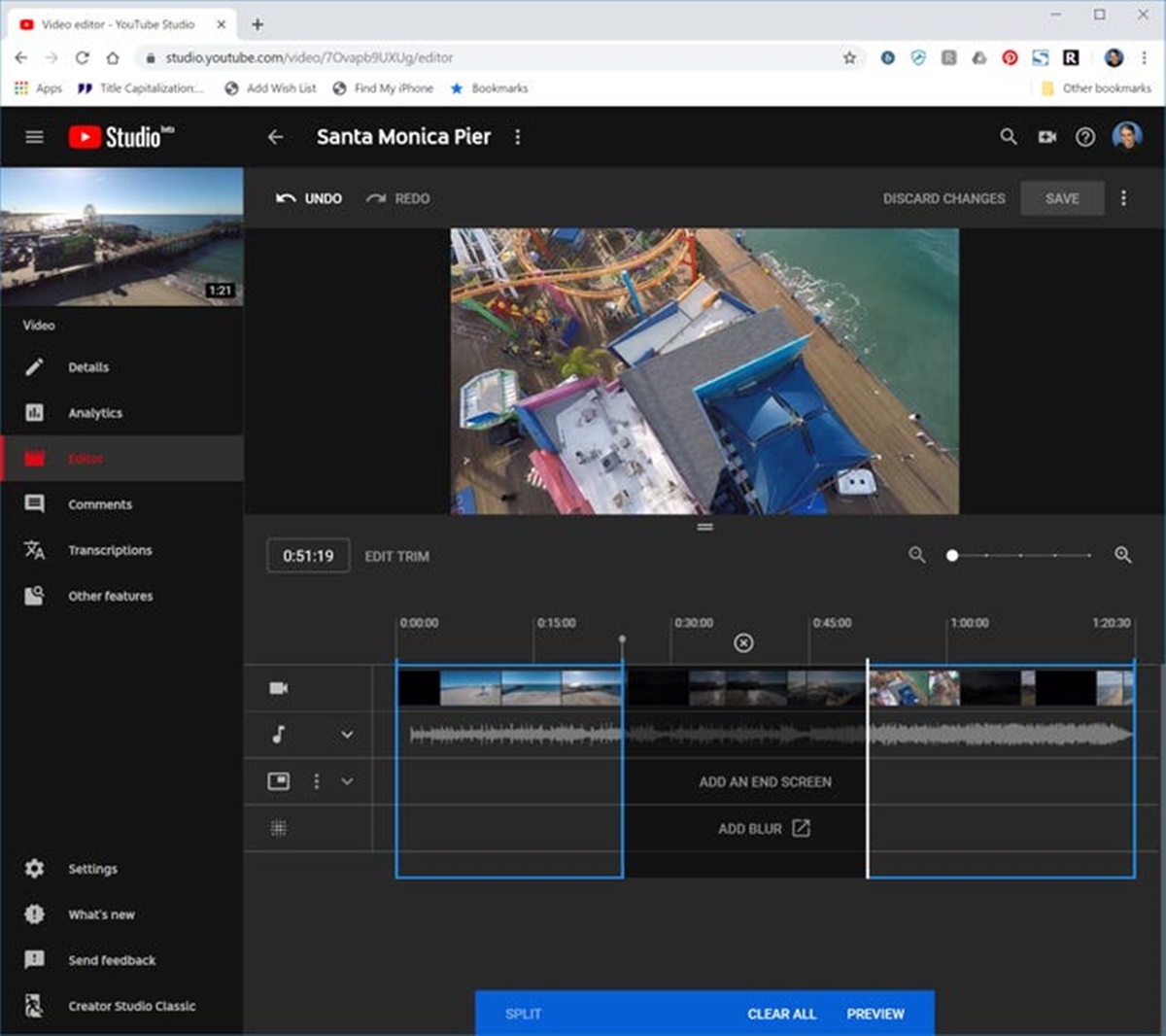
Schritt 4: Verwischen Sie eine Person oder ein Objekt
Um eine Person oder ein Objekt unkenntlich zu machen, klicken Sie in der Timeline auf „Unschärfe hinzufügen“. Der alte Video-Manager wird angezeigt, wählen Sie dann „dit“ neben „Gesichter verwischen“ oder „Benutzerdefiniertes Verwischen“. Wenn Sie Gesichter verwischen möchten, sucht die App automatisch nach Gesichtern und fügt selbst Verwischungen hinzu. Außerdem können Sie Kästchen einzeichnen das Video, um anzugeben, wo Sie den Benutzernamen unkenntlich machen möchten. YouTube bewegt die Kästchen auf dem Bildschirm, damit das Objekt weiterhin verdeckt wird, selbst wenn es sich innerhalb des Videos bewegt.
Sie können Teile Ihres Videos selektiv unkenntlich machen, um Objekte zu maskieren oder für Anonymität zu sorgen.
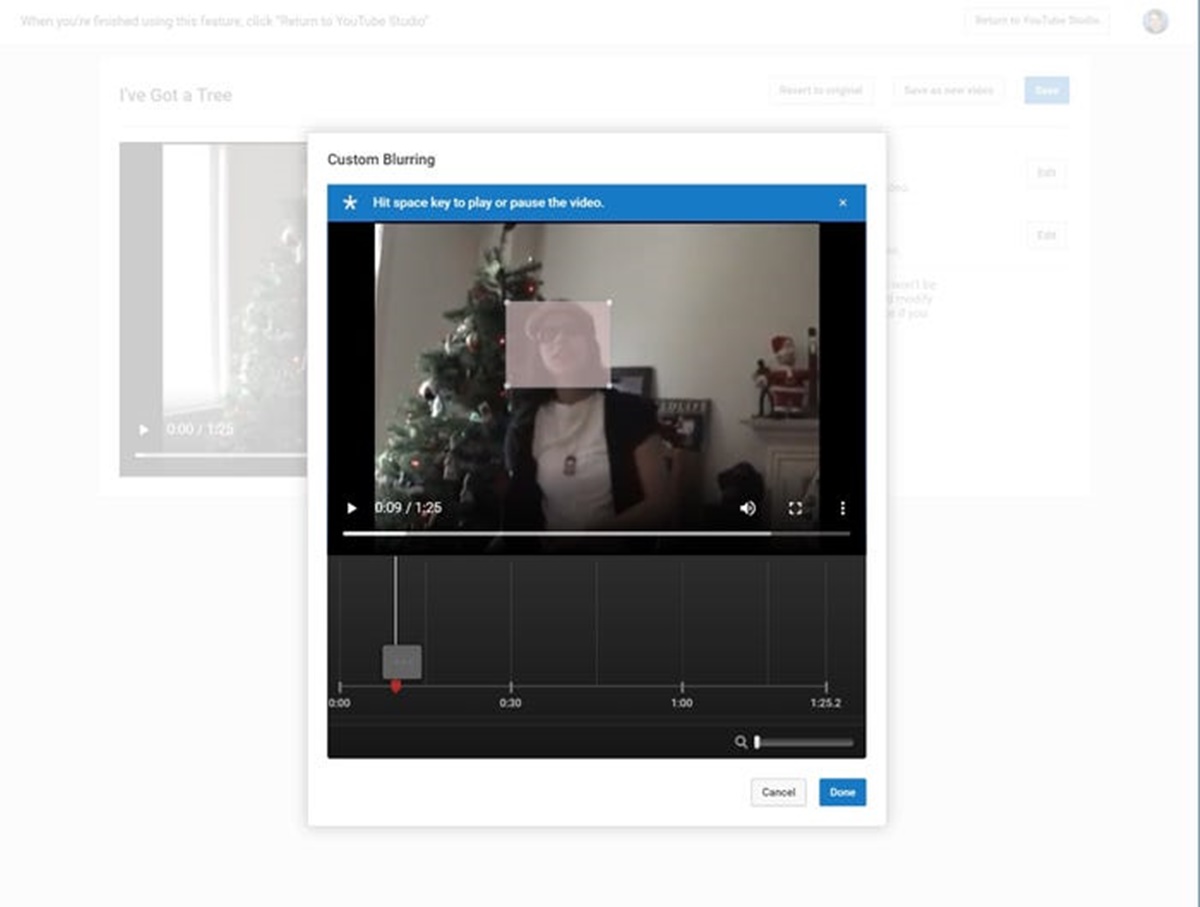
Wie bearbeite ich Youtube-Videos mit einem Videobearbeitungsprogramm?
Die hohe Qualität der Youtube-Videos finden Sie dank dieses Tools auch im Amateur-Editor, wie Sie es in teuren nationalen Werbespots und Netzwerk-Nachrichtensendungen finden.
Es gibt vier Schritte, die Sie ausführen müssen, um mit der Bearbeitung Ihres YouTube-Videos zu beginnen:
Schritt 1: Wählen Sie ein Videobearbeitungsprogramm aus
Sie können ein Videobearbeitungsprogramm auswählen, um einzelne Aufnahmen in einer einzigen Videodatei zu bearbeiten, die Sie dann auf YouTube hochladen können.
Schritt 2: Bearbeiten Sie Ihre Produktion
Sie werden angewiesen, das von Ihnen gewählte Programm zu bearbeiten und die einzelnen Aufnahmen, die Sie gemacht haben, zu einem einzigen Video zusammenzufügen, was zum Ziel führt, ein nahtloses Video zu erstellen, das Ihre Geschichten effektiv erzählt.
Schritt 3: Fügen Sie Text, Grafiken und andere Spezialeffekte ein
In diesem Schritt erhalten Sie das Tool zum Hinzufügen von Text, Grafiken und anderen Spezialeffekten wie Hinzufügen der Website-URL oder gebührenfreien Telefonnummer zum Video oder Hintergrundmusik, um die Aufmerksamkeit der Zuschauer zu erregen.
Schritt 4: Wählen Sie das richtige Dateiformat
Nach Abschluss des Bearbeitungsprogramms ist der letzte Schritt, den Sie tun müssen, um die Arbeit vollständig abzuschließen, die Auswahl des richtigen Dateiformats für Ihre Videos. Sie können eine endgültige Videodatei zum Hochladen auf YouTube und andere Video-Sharing-Sites mit den meisten gängigen Dateiformaten erstellen.
Wie bearbeite ich Youtube-Videos online?
Es gibt mehrere Online-Websites, die der Editor sofort verwenden und die bearbeiteten Youtube-Videos innerhalb einer Sekunde generieren kann. In diesem Artikel stellen wir Ihnen vier beliebte und besondere Websites vor, denen Sie vertrauen können.

Video-Editor für YouTube
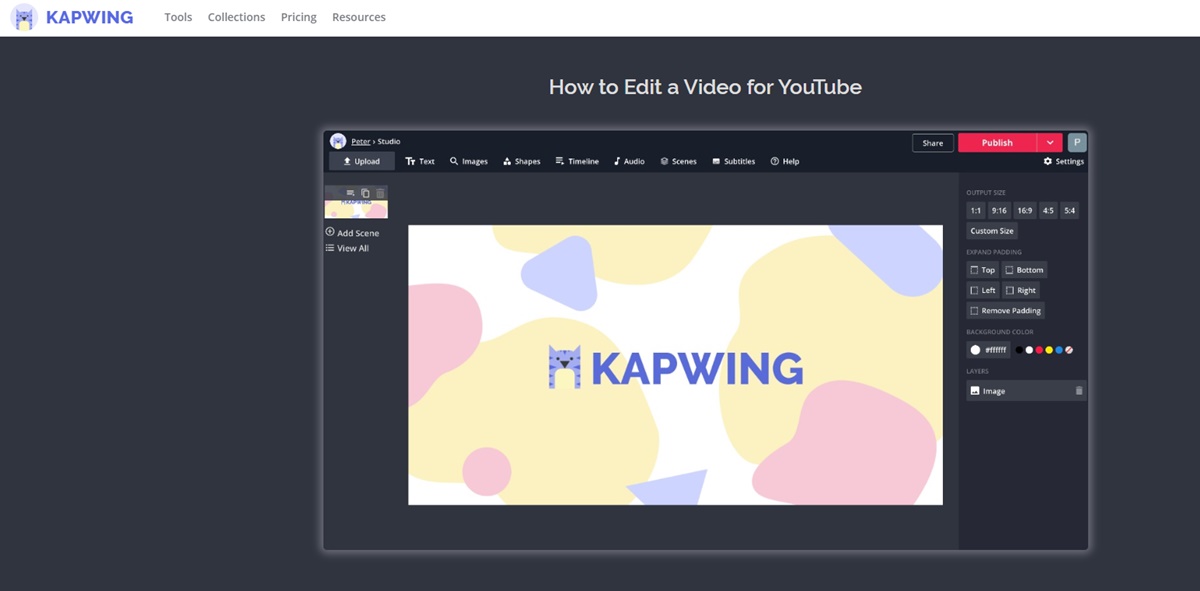
Schritt 1: Laden Sie Ihr Video hoch
Sie müssen das Video hochladen, das Sie für YouTube bearbeiten möchten. Der Weg könnte das Hochladen von Dateien oder das Einfügen einer URL sein.
Schritt 2: Bearbeiten Sie Ihr Video für YouTube
In diesem Schritt können Sie externe Overlays und Untertitel einfügen, mehrere Szenen erstellen, trimmen, Schnitte hinzufügen, Musik überlagern und vieles mehr, um die beste Version Ihres Videos anzupassen und zu gestalten.
Schritt 3: Herunterladen und auf YouTube teilen
Klicken Sie auf die Schaltfläche „Veröffentlichen“, um Ihr Video zu verarbeiten, laden Sie dann die Datei von Kapwing herunter und laden Sie sie auf YouTube hoch.
YouTube-Trimmer
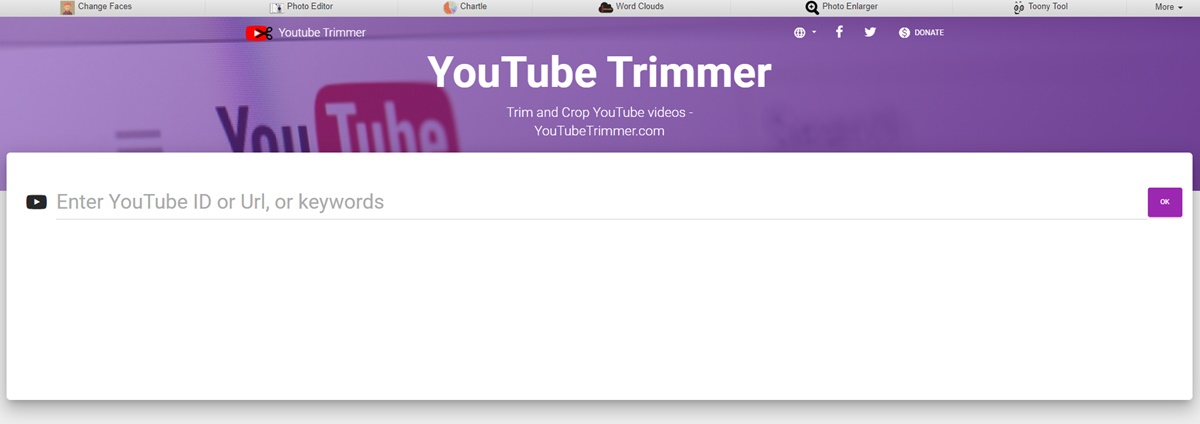
Schritt 1: Geben Sie die Youtube-ID, URLs oder Schlüsselwörter ein.
Der erste Schritt besteht darin, Ihr Video hochzuladen, indem Sie die Youtube-ID oder URLs auf der Box hinzufügen. Oder Sie können das Video, das Sie bearbeiten möchten, auch mit den Schlüsselwörtern finden, an die Sie sich erinnern.
Schritt 2: Bearbeiten Sie Ihr Video für YouTube
In diesem Schritt werden Sie ermutigt, Ihr Video mit dem Trimmer-Werkzeug oder den Zuschneidewerkzeugen frei zu bearbeiten. Sie können das Video schneiden, das Sie zeigen möchten.
Schritt 3: Sehen Sie sich den Link des Videos an oder kopieren Sie ihn
Der letzte Schritt zum Abschluss der Bearbeitung besteht darin, das zugeschnittene Video auf Youtube anzuzeigen oder die Link-URL in die Zwischenablage zu kopieren. Sie können den Einbettungscode auch in die Zwischenablage kopieren.
Kostenloser Online-Video-Editor - Clipchamp
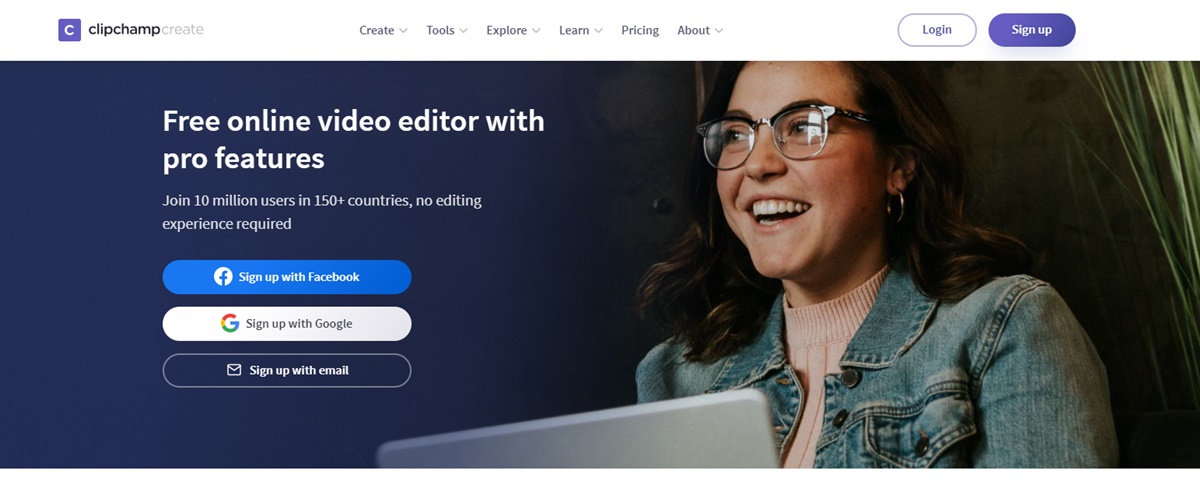
Schritt 1: Wählen Sie das Projekt und die Dateien aus
Als Erstes müssen Sie ein neues Projekt öffnen und Mediendateien hinzufügen, um den Bearbeitungsprozess zu starten.
Schritt 2: Bearbeiten Sie das Video
Zweitens können Sie das Video, das Sie präsentieren möchten, anpassen und bearbeiten, indem Sie Video, Audio, Fotos und Titel in die Timeline ziehen und Ihr Video erstellen.
Schritt 3: Exportieren Sie das Video
Nachdem Sie alle Aufgaben zur Bearbeitung des vollständigen Videos erledigt haben, können Sie die fertige Datei exportieren und speichern.
YouTube-Video-Editor - WeVideo
Schritt 1: Erstellen Sie ein WeVideo-Konto
Bei dieser ersten Aufgabe müssen Sie sich für einen WeVideo-Plan anmelden oder ihn kostenlos ausprobieren. Dann bietet WeVideo einen kostenlosen Online-Video-Editor für YouTube an, mit dem Sie beginnen können, oder wählen Sie ein monatliches oder jährliches Abonnement aus, um Premium-Funktionen und -Vorteile zu erhalten.
Schritt 2: Video erstellen
Sie können Ihr eigenes Video erstellen, indem Sie eine neue Bearbeitung in WeVideo öffnen und Ihre eigenen Fotos und Videoclips hochladen oder unsere Essentials-Bibliothek nach professionellem, lizenziertem Filmmaterial und Musik durchsuchen, um jede Geschichte zu verstärken.
Schritt 3: Machen Sie es auf Ihre eigene Weise
In diesem Schritt bietet WeVideo umfangreiche Bearbeitungswerkzeuge und unzählige Anpassungsoptionen. Sie können beliebigen animierten Text, Begleitkommentare und Spezialeffekte einfügen, um Ihr Video einzigartig zu machen. Es spielt keine Rolle, ob es für das Geschäft, für die Schule oder zum Teilen mit Familie und Freunden bestimmt ist.
Schritt 4: Beenden Sie die Bearbeitung
Um das vollständige Video zu erstellen, müssen Sie Ihr Video auf YouTube teilen? Teilen Sie Ihr Video mit nur wenigen Klicks direkt von WeVideo auf YouTube oder laden Sie es herunter und speichern Sie es auf Ihrem Gerät.
Wie bearbeite ich Youtube-Videos auf dem iPhone?
Sie können Ihre Youtube-Videos nicht nur online auf der Website bearbeiten, sondern Sie können Ihre Videos auch auf dem iPhone bearbeiten. Und das wikiHow wird dir beibringen, wie das geht. Es steht Ihnen frei, Titel, Beschreibung, Tags und Datenschutzeinstellungen eines Ihrer YouTube-Videos mit einem iPhone oder iPad zu bearbeiten. Außerdem erfahren Sie, wie Sie Videos, die Sie noch nicht hochgeladen haben, zuschneiden und Effekte hinzufügen. Die Anleitung ist so klar und vollständig, dass Sie und alle Redakteure leicht zu befolgen sind.
Fazit
Um diesen Artikel hier abzuschließen, möchten wir Ihnen die Botschaft zusammenfassen, dass Sie das Aussehen und die Professionalität Ihrer Youtube-Kanäle dank der Art und Weise, wie Sie das Video bearbeiten und anzeigen, verändern können. Sie sollten also schlau und kreativ sein, mehrere Methoden und Websites zu verwenden, um Ihre Videos im Wald von tausend Youtube-Videos mit demselben Thema hervorzuheben.
Wir hoffen, dass Sie dank unseres Vorschlags erfolgreich die großartigen und zufriedenstellenden Youtube-Videos erstellen können, die Sie sich wünschen. Wir freuen uns auch über Ihre Fragen, Kommentare oder Bedenken, damit wir Ihnen sofort helfen können, falls Sie etwas brauchen. Wenn Sie diesen Artikel nützlich finden, vergessen Sie nicht, ihn mit der Community Ihres sozialen Netzwerks zu teilen.
Verwandter Beitrag:
- So bewerben Sie Ihren YouTube-Kanal und Ihr Video
- Wie kann man seinen Abonnenten auf Youtube sehen?
- Wie bekomme ich mehr Views auf Youtube?
